word图片显示空白方框怎么办 word图片显示空白只有一个空白框解决方法
更新时间:2023-03-06 17:59:36作者:haoxt
我们在使用word编辑文档的时候,除了基本的文字之外,有时候还会在word里面插入图片。有用户在word插入图片之后发现找不到图片,只有空白框。那么word图片显示空白方框怎么办呢?word图片没有显示出来,可能是设置有问题,下面就来学习下word图片显示空白只有一个空白框解决方法。
解决方法如下:
1、打开word文档,点击界面左上方的“文件”。
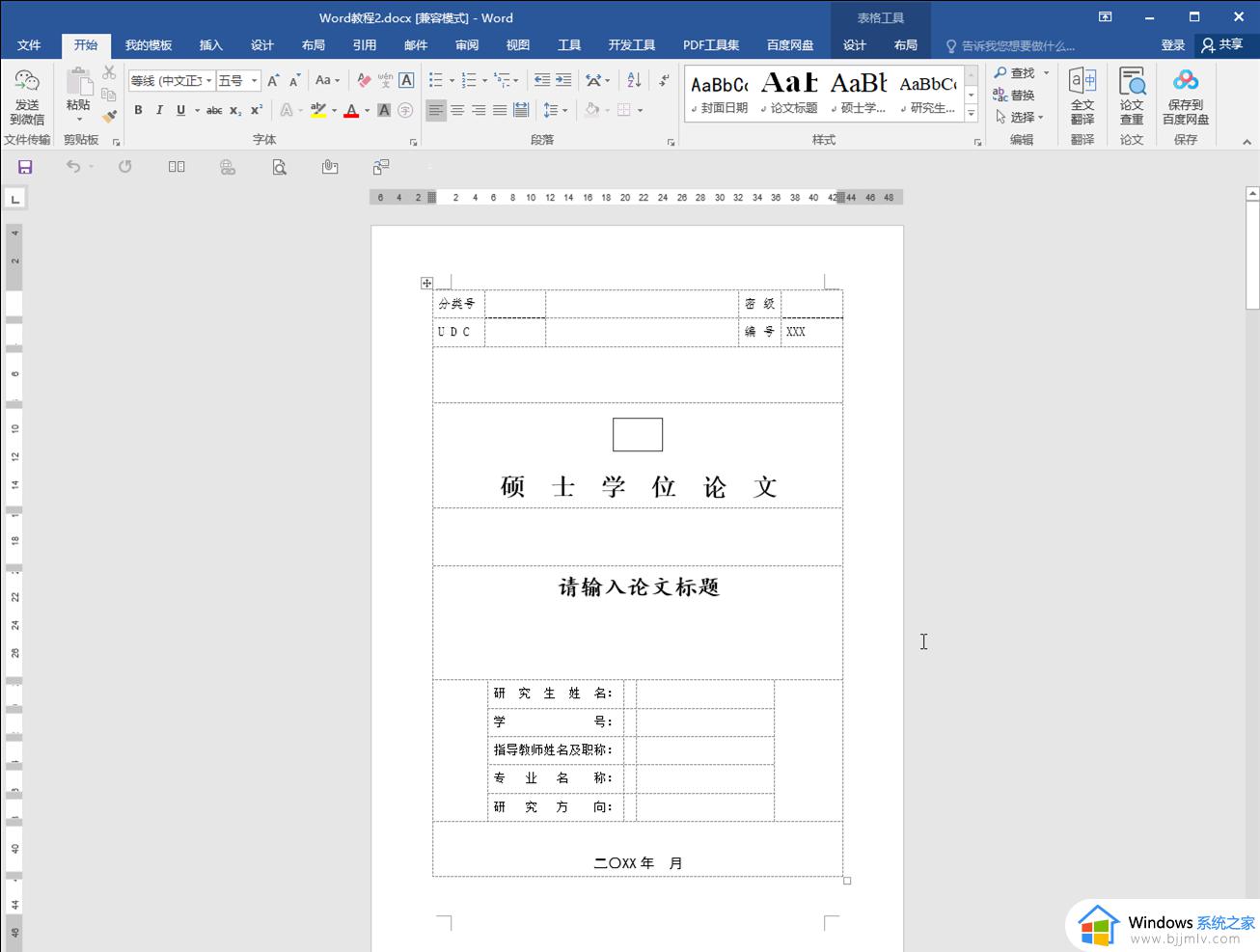
2、找到页面“选项”。
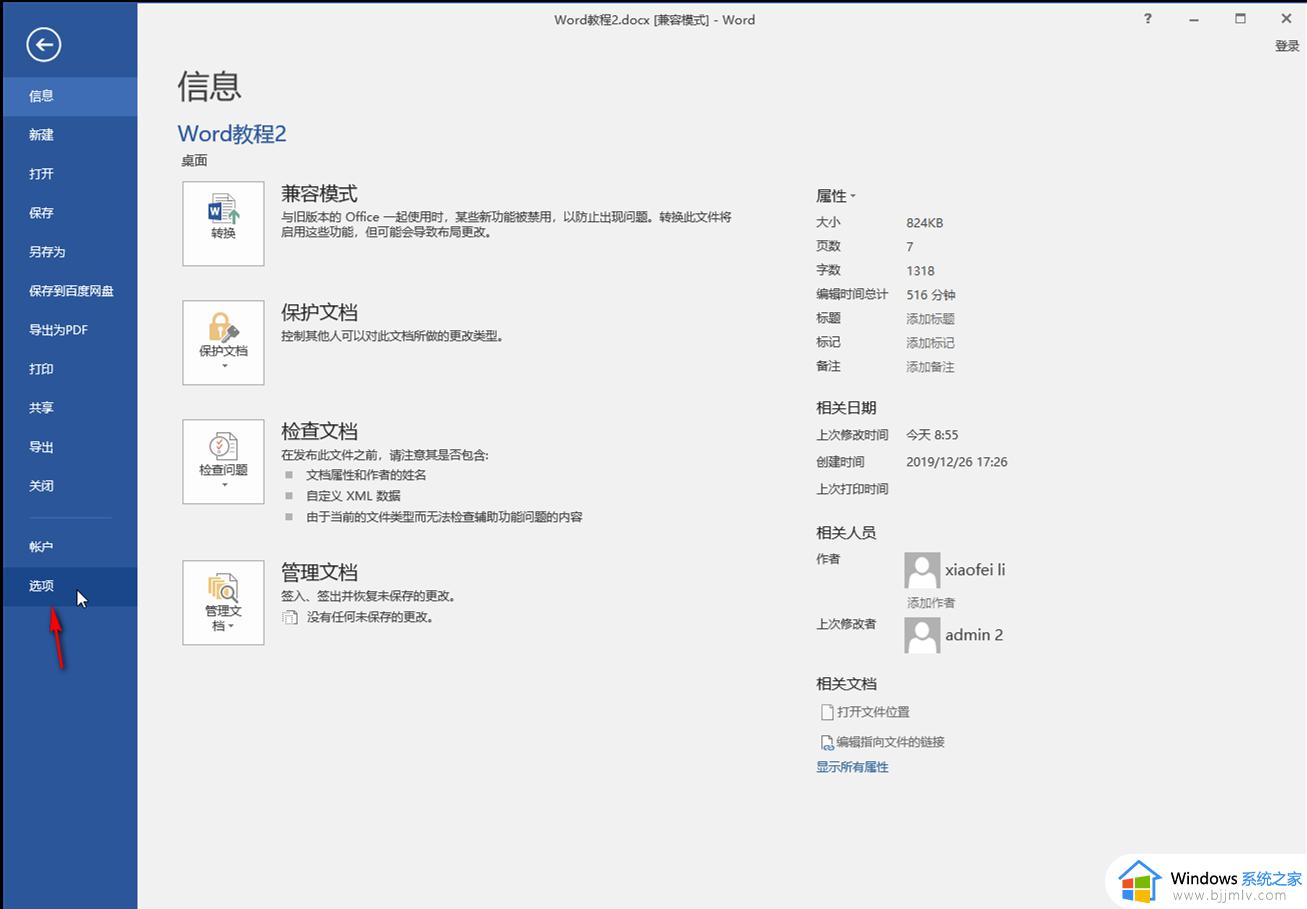
3、点击“高级”栏目,找到“显示图片框”并取消勾选。
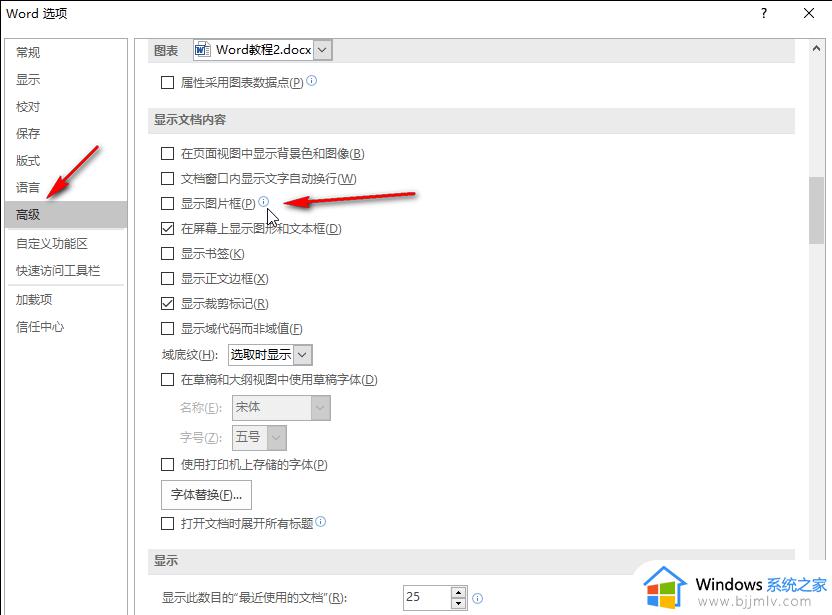
4、回到编辑界面后,我们就可以看到图片正常显示出来了。
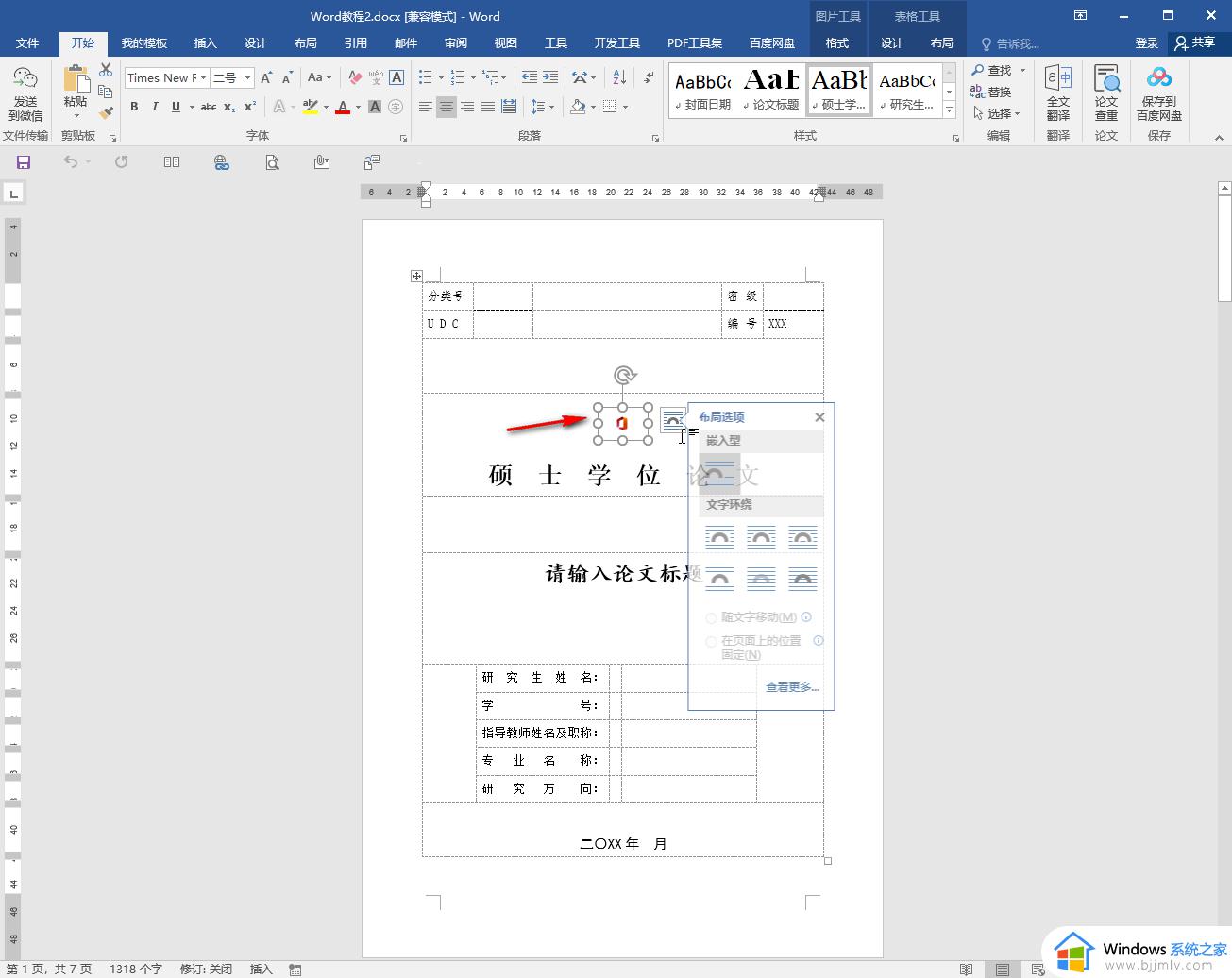
5、点击选中图片后,可以在上方自动出现的“图片工具”下点击“格式”。然后进行想要的图片编辑操作。
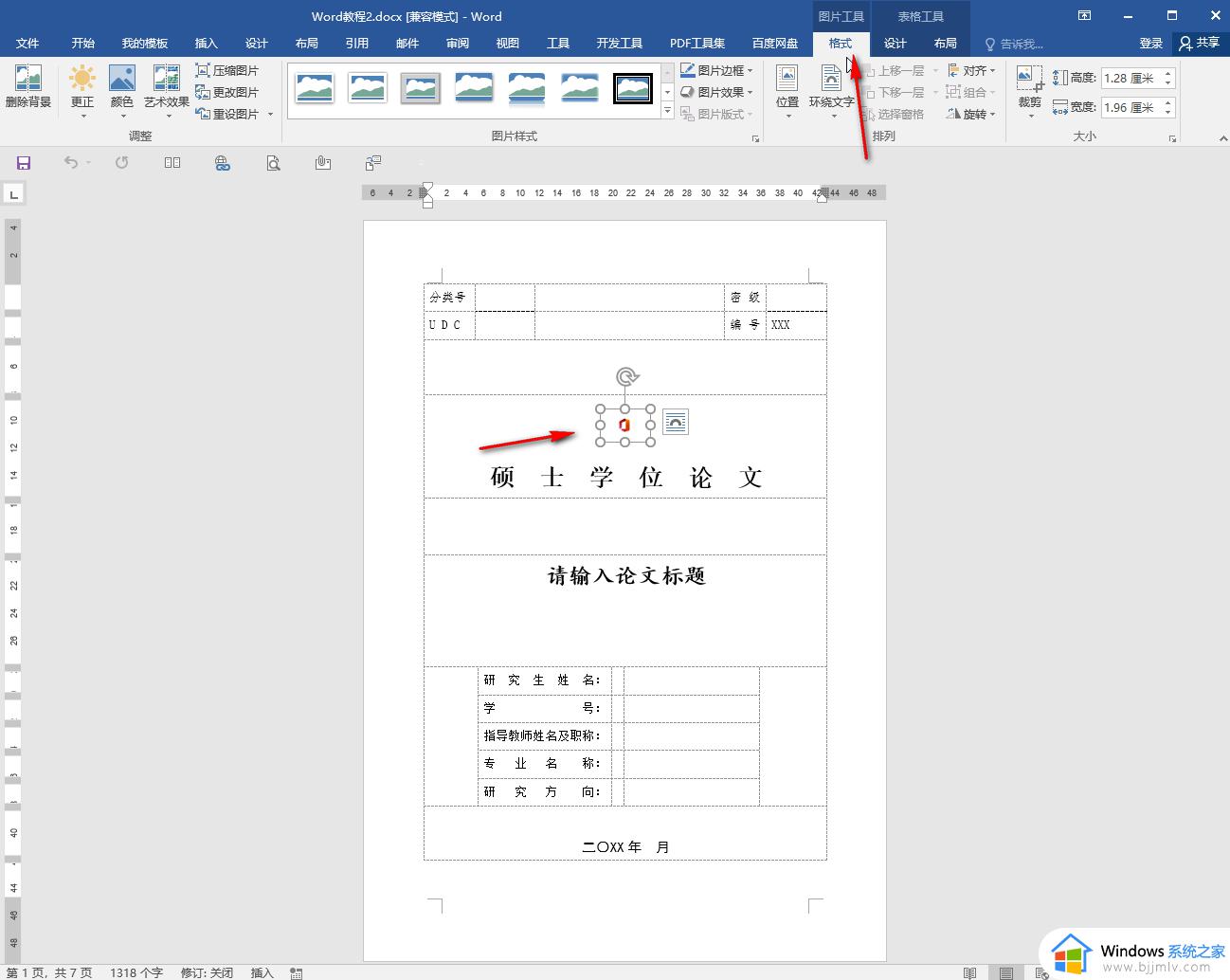
以上就是word图片显示空白只有一个空白框解决方法,如果你也遇到这个问题,可以参考上面的教程来解决,希望对大家有帮助。
word图片显示空白方框怎么办 word图片显示空白只有一个空白框解决方法相关教程
- word中图片显示不出来是空白怎么办 word 里面图片显示不出来如何处理
- excel表格预览显示空白怎么办 excel表格预览是空白解决方法
- word空白页删不掉怎么办 word有空白页怎么删除不了
- 怎么删掉word空白页最后一页 如何删除空白页word最后一页
- word有内容但打开空白怎么办 word有内容但是打开是空白的解决方法
- word文档的空白行怎么删除 如何将word文档中的空白行删除
- excel无框线后一片白色怎么办 excel无边框完全空白了如何解决
- word怎么删除空白页 word删除空白页的步骤
- word打字不显示不出来怎么办 word打字空白不显示文字解决方法
- word最后一页空白页怎么删除 word删除最后一页空白页的方法
- 惠普新电脑只有c盘没有d盘怎么办 惠普电脑只有一个C盘,如何分D盘
- 惠普电脑无法启动windows怎么办?惠普电脑无法启动系统如何 处理
- host在哪个文件夹里面 电脑hosts文件夹位置介绍
- word目录怎么生成 word目录自动生成步骤
- 惠普键盘win键怎么解锁 惠普键盘win键锁了按什么解锁
- 火绒驱动版本不匹配重启没用怎么办 火绒驱动版本不匹配重启依旧不匹配如何处理
热门推荐
电脑教程推荐
win10系统推荐